마감 시간을 넘기는 것이 유일한 기회이므로 계속 진행할 수 있는 충분한 힘을 가지고 있는지 확인하십시오.
갑자기 너의 MacBook이 연결되어 있지만 충전되지 않음. 어떻게 이럴 수 있니? 무엇이 잘못되었나요? 이 새로운 기사에서 알아보세요.이미 장치를 연결했지만 배터리가 충전되지 않는 경우 매우 실망스러운 상황입니다.
이런 종류의 문제를 해결하는 방법에 대한 몇 가지 팁과 요령을 알려드리니 걱정하지 마세요. 함께 읽으십시오!
다음은 이 게시물에서 배우게 될 요령입니다.
내용 : 부품 1. Mac이 충전되지 않는 원인은 무엇입니까?부품 2. Mac Book이 충전되지 않는 문제를 해결하는 방법은 무엇입니까?3 부. 결론
부품 1. Mac이 충전되지 않는 원인은 무엇입니까?
다른 노트북과 마찬가지로 Mac Book에 대한 기대치에는 신뢰성, 휴대성 및 내구성이 있습니다.
그러나 나머지 장치와 마찬가지로 일부 기술적인 징후가 나타날 수 있습니다.
충전되지 않는 Mac Book의 문제는 일반적이고 쉬운 문제입니다. Mac Book이 충전되지 않는 데에는 여러 가지 이유가 있습니다.
Mac Book이 연결되었지만 충전되지 않는 이유:
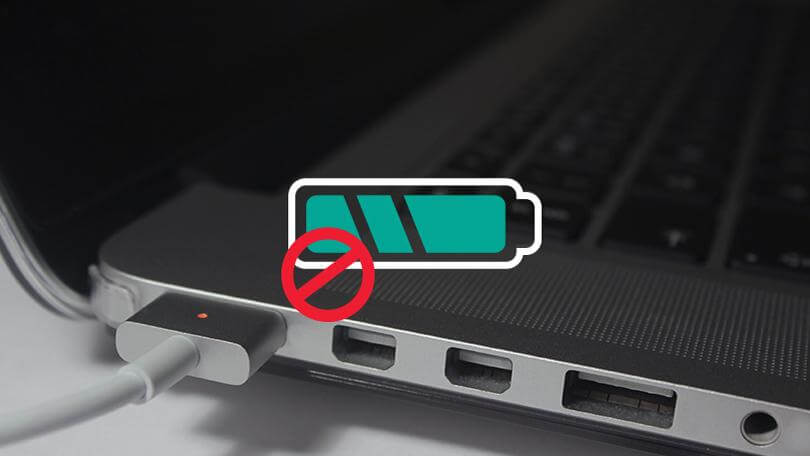
이유 1: 끊어진 연결 및 하드웨어.
끊어지거나 느슨하거나 손상된 연결이 있는지 케이블을 확인하십시오. MagSafe 케이블이 변색되거나 구부러지지 않았는지 확인하십시오. 또한 내부에 끼일 수 있는 파편이나 먼지가 있는지 확인하십시오.
고려해야 할 또 다른 사항은 벽면 콘센트 또는 전원 자체입니다. 다른 장치를 연결하여 실제로 충전되는지 확인하십시오. 다른 소켓 사용을 고려할 수도 있습니다.
이유 2: 배터리 상태.
최근에 배터리와 다른 점을 발견하셨습니까? 가장 일반적인 배터리 조건 중 하나는 과열입니다.
Mac Book이 배터리에 약간의 징후를 보인다고 생각되면 속도를 늦추고 장치를 쉬게 하면서 원인이 된 문제를 살펴보십시오.
문제의 원인이 무엇인지 확인했으면 아래의 다음 부분에서 가능한 최선의 문제 해결을 따르십시오.
부품 2. Mac Book이 충전되지 않는 문제를 해결하는 방법은 무엇입니까?
가능한 원인을 확인했으므로 이제 문제 해결 단계를 시작할 수 있습니다.
Mac Book을 수정하는 데 도움이 되는 가장 효과적인 문제 해결 가이드를 모았습니다. 아래 단계를 따르십시오.
방법 1: Mac Book을 재부팅합니다.
긍정적으로 생각하세요. 정지되거나 응답하지 않는 배터리 문제일 수 있습니다. 우선, Mac Book을 잘 재시동하십시오.
때로는 간단한 재부팅으로 복잡한 문제를 해결할 수 있음을 기억하십시오. 왼쪽 모서리 화면에서 Apple 로고를 클릭하고 다시 시작을 클릭하여 시도해 보십시오.
다시 시작한 후 장치를 연결하고 지금 작동하는지 확인하십시오.
방법 2: 하드웨어 검사.
앞에서 언급했듯이 포트, 케이블 및 배터리의 물리적 부품에 약간의 파편, 절단 및 손상이 있을 수 있습니다.
하나씩 검사하고 예를 들어 타거나 찌그러진 것과 같이 포트에 물리적 손상이 보이면 즉시 Apple 지원에 문의하거나 가장 가까운 매장을 방문하여 수리하십시오.
방법 3: Mac Book 배터리 상태를 확인합니다.
노트북을 소유하고 있을 때 배터리 상태를 모니터링하고 진단하는 것은 매우 중요합니다. 배터리는 가장 먼저 포기하는 경우가 많습니다.
Mac Book의 좋은 점은 Option 키를 누른 상태에서 메뉴 막대의 배터리 아이콘을 클릭하여 배터리 상태를 보고 모니터링할 수 있다는 것입니다. 4가지 상태를 찾을 수 있습니다.
1. 표준 – 좋은 작동 조건
2. 곧 교체- 배터리 문제가 발생할 수 있다는 경고
3. 지금 교체- 즉시 교체해야 하는 지속적인 배터리 문제가 있습니다.
4. 서비스 배터리- 배터리가 더 이상 작동하지 않으며 가능한 한 빨리 교체해야 합니다. 그렇지 않으면 장치에 심각한 손상이 발생할 수 있습니다.
배터리 및 전체 Mac Book 성능에 대한 신뢰할 수 있는 진단을 더 잘 얻으려면 다음을 사용하십시오. iMyMac PowerMyMac. 이 소프트웨어는 중요한 조건에 대한 포괄적인 보고서 및 가능한 수정 사항을 제공할 뿐만 아니라 결국 장치를 막힐 수 있는 중요하지 않은 파일을 제거합니다.
PowerMyMac과 같은 신뢰할 수 있는 프로그램을 사용할 수 있는데 왜 이러한 문제로 고통을 받습니까? 항상 장치 상태에 대한 직접 정보를 얻을 수 있습니다.

방법 4: Mac Book 식히기.
Mac Book을 자주 사용하는 경우 경험하는 가장 일반적인 문제 중 하나는 배터리 수명에 관한 것입니다.
예를 들어 평소보다 더워지거나 과열되는 것을 알 수 있습니다. 기기의 수명을 연장하려면 기기의 속도를 늦추고 식히십시오.
과열은 기기에 더 심각한 문제를 일으킬 수 있으므로 Mac은 다른 문제를 피하기 위해 배터리를 빠르게 비활성화합니다.
구매할 수 있는 냉각 패드가 있거나 작업대 옆에 있는 팬을 간단히 사용할 수 있습니다. 어느 시점에서 잠자게 하거나 꺼서 휴식을 취하십시오.
방법 5: SMC를 재설정합니다.
SMC 또는 시스템 관리 컨트롤러는 배터리 상태 및 기타 표시등을 담당합니다. 재설정하면 Mac Book이 충전되지 않는 연결 문제를 해결하는 데 도움이 될 수 있습니다.
배터리를 분리할 수 없는 Mac Book:
장치를 완전히 끄십시오.
약 10초 동안 Shift+ Control+ Option+ 전원 버튼을 누른 후 키에서 손을 뗍니다.
다시 맥북을 켭니다
탈착식 배터리가 있는 구형 Mac Book의 경우:
Mac을 완전히 끕니다.
배터리를 꺼내십시오.
전원 버튼을 약 5초 동안 길게 누릅니다.
배터리를 다시 삽입하십시오.
Mac 사용
이제 배터리가 충전 징후를 보이는지 확인하십시오.
방법 6: Apple 지원에 문의하십시오.
불행히도 문제가 지속되고 위의 모든 방법을 사용한 경우 지금 가장 좋은 방법은 Apple 지원에 문의하는 것입니다. 장치의 보증 상태를 확인하는 것도 고려할 수 있습니다.
3 부. 결론
수정하는 방법을 방금 배웠습니다. 연결되어 있지 않음 Mac Book 충전 중 문제. 위에서 제안한 권장 방법을 사용하여 문제를 해결하셨기를 바랍니다.
이제 이 특정 문제에 대한 완전한 지식을 갖추었으므로 다음에 문제가 다시 발생하면 간단히 문제 해결을 무시할 수 있습니다!



